- トップ>
- Windows 8 の使い方>
- 文字コード表とワードパッド
Windows 8 の文字コード表
最終更新日 2012/12/16
メモ帳に続いて、文字コード表の使い方です。
解説に使用するノートパソコンは、ASUS X202E CT987G です。
「公式サイト:特殊文字を使用する(文字コード表) - Microsoft Windows」
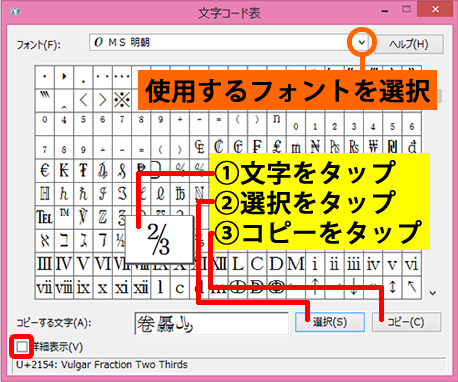
Windows アクセサリの文字コード表とは、キーボードにない特殊文字を追加するアプリです。
スタート画面/すべてのアプリ/文字コード表をタップ(クリック)して起動します。
フォントのプルダウンメニューで、使用するフォントを選択します。
特殊文字をタップ(クリック)します。
選択をタップ(クリック)すると、コピーする文字に特殊文字が追加されます。
コピーをタップ(クリック)すると、クリップボードにコピーされます。
メモ帳やワードパッドなどの貼り付けをタップ(クリック)すると、クリップボードにコピーした特殊文字が追加されます。
特殊文字をタップ(クリック)して、ワードパッドなどにドラッグ&ドロップでも追加できます。
特殊文字をダブルタップ(ダブルクリック)すると、コピーする文字に追加されます。
詳細表示では、文字セットを選択できます。
スポンサーリンク

「公式サイト:リモート デスクトップ接続 - Microsoft Windows」
リモートデスクトップ接続とは、ネットワークを通じて別のパソコンを操作するアプリです。
例えば、自宅のパソコンからオフィスのパソコンを操作することが可能になります。
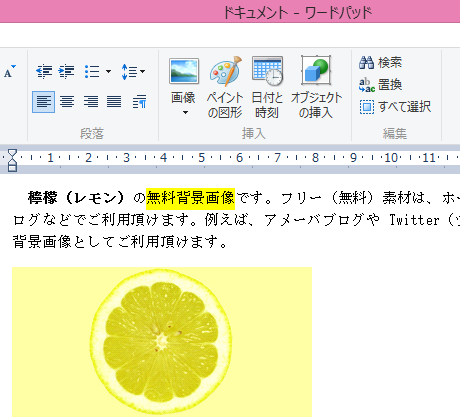
ワードパッドとは、基本的なワープロ機能を持つアプリです。
メモ帳と違い、文書に画像を追加したり、文字を装飾したりといった操作が可能です。
スタート画面/すべてのアプリ/ワードパッドをタップ(クリック)して起動します。
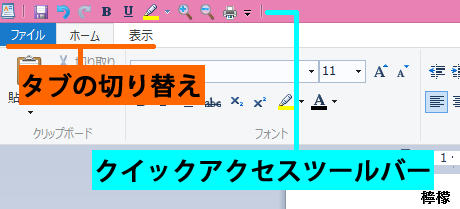
クイックアクセスツールバーには、よく使用する機能を配置します。
各タブに配置された機能をロングタップ(右クリック)すると、クイックアクセスツールバーに追加というメニューが表示されます。
各機能は、ファイルタブ/ホームタブ/表示タブに配置されています。
ファイルタブでは、名前を付けて保存や印刷などを実行します。
ホームタブのフォントでは、フォントの種類やテキストのハイライトカラーなどを設定します。
ペイントの図形をタップ(クリック)すると、ペイントが起動します。
ペイントで自由に描画して閉じると、ワードパッドにペイントで描いた絵が追加されます。
日付と時刻をタップ(クリック)すると、日付と時刻ダイアログボックスが表示されます。利用できる形式から選択して、ワードパッドに現在の日時を追加します。
ワードパッドは、便利な簡易ワープロソフトです。
スポンサーリンク